NBA 2K14 for mac 豪华版 下载

软件介绍
《NBA 2K14》 for mac 是一款NBA为背景的经典篮球游戏,它是2K Sports 公司的当家游戏,NBA 2K14的封面球星是勒布朗·詹姆斯。
本游戏macOS 10.15.1-10.15.3 需要关闭SIP

游戏内容
1.快速游戏(Quick Game):直接进入一对一比赛,玩家可以随意选择操控的球队和电脑对手。
2.多人游戏(Multiplayer):通过蓝牙或 Game Center 连接其他玩家,进行真人一对一比赛。
3.赛季模式(Multiseason):选择一支球队进行多个赛季的征程,知识兔可以管理球队、交易球员、模拟/参与常规赛和季后赛。
4.练习赛(Practice):自由选择球队和球员进行训练,知识兔可以在场地上自由地练习投篮、灌篮、三分球等项目。
5.勒布朗王者之路(LeBron Path to Greatness):只控制勒布朗·詹姆斯一人进行比赛,知识兔可以参与进攻、防守或无球跑动。又分为“热火王朝(Heat Dynasty)”和“传奇之旅(Fantastic Journey)”两种玩法,每场比赛都有三个任务。
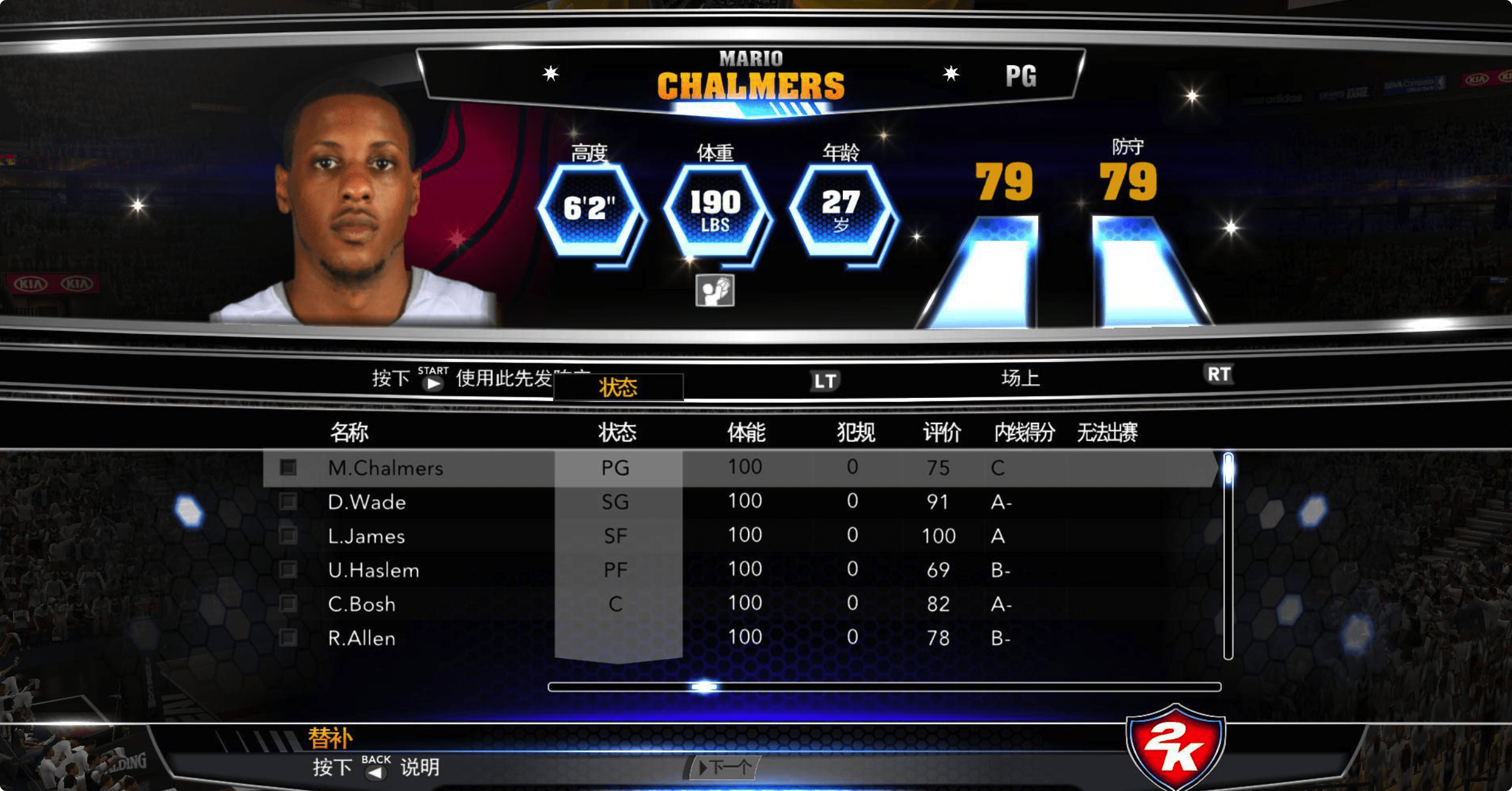
生涯模式注意事项:
注:本游戏移植自 Windows 版 NBA2K14,Windows 有的情况 Mac 都会有,知识兔以下是 Windows 版 的注意事项,Mac 版请依然遵照 windows 的以下注意事项!以下为复制的 Windows 版注意事 项。
1,创建新玩家。(注意:不能覆盖原来的存档。必须创建一个新的存档。) 2,球员不要戴任何护具。(例如臂套、背心、护膝/袖子、脚踝支撑/头戴等,只有袜子) 3,单击“回车”,一旦出现保存存档的提示,不要保存。跳过它。按键盘上的“1”跳过保 存提示。4,在新秀的表演比赛中,你要么打的最努力要么强迫自己犯规罚出去。在进入第 6 场比赛 之前,被罚出去是模拟比赛过去的最快方法 5,选秀之后到了一个球队,还是不能保存游戏。在你完成第 6 场比赛之前,不要模拟或跳 过每一场比赛。每场比赛都要打。
6,在你打完第 6 场比赛之前,不要戴上任何护具。7,遇到你可以选择你想要的球鞋代言人的提示,最好不要选择耐克。即使知识兔在你选择了你的 代言人之后,也不要放任何来自那个品牌的鞋子。只需选择默认鞋款即可。你可以在第 10 场比赛后换鞋。8,如果知识兔你打完了你的第六场比赛,它没有闪退,你就可以保存游戏了。后面可以正常玩了。
特别说明
无论你是否修改过你的游戏,MC 模式都会以任何可能的方式闪退。这个游戏模式是 2K 游戏 无法修复的 BUG。如果知识兔您在玩 MC 时已经阅读了生涯模式注意事项,那么您可以尝试的最后 一件事就是大多数 MC 玩家都是这么解决:
在游戏闪退之前,知识兔从“saves”文件夹中删除您的存档文件,并将其放在单独的备份文件夹 中。只是不要把它放在“保存”文件夹中。然后知识兔继续玩游戏。大多数玩家反应,游戏结束后, 游戏继续进行,不会再闪退。
注:Mac 版 SAVE 文件夹位置说明:打开仿达—应用程序,找到该游戏,右键点它显示包内 容,然后知识兔依次进里面的文件夹 Contents\Resources\drive_c\Users\wineskin\AppData\Roaming\2K Sports\NBA 2K14
其它问题
本店NBA豪华版加载最新名单的方法
打开NBA进入游戏后,按ESC—选项—载入—选 择名单(如0210NIKE),返回后就有最新名单了,切记不不要点到储存去。
查看名单方法:选项—管理阵容名单—阵容名单,里面有“【”和“】”符号的按钮,鼠标点击可 以切换球队找人。(载入成功后,阵容名单里按“【”键3次就可以找到姚明,找到姚明就说明 载入是成功的。如果知识兔名单还是原来的,说明您操作有问题导致覆盖了新名单,请删除游戏重 装一次再按照上面方法载入新名单) !注意:每次进入游戏都需要载入名单才能在阵容名单 里找到,Windows版的就是这样,Mac版本也是这样。
个别电脑打开游戏黑屏
请退出后断网打开游戏即可!该问题和Windows版本一样 的处理方法。
该版本可以自行更新名单
方式为:打开访达—应用程序,找到游戏图标,右键点击它选 择“显示包内容”,然后知识兔把你在其他地方下载的名单复制到“Contents—Resources—drive_c— users—Wineskin—Application Data—2K Sports—NBA 2K14—Saves”文件夹里即可。最后打开 游戏按ESC 选项—载入—选择你放到“Saves”里的文件名即可载入新名单!
(不是很建议大家这么干,因为有时候你拿到的名单不配套或改变太大的话,很可能会遇到 各种BUG甚至是无头人)
下载仅供下载体验和测试学习,不得商用和正当使用。

![PICS3D 2020破解版[免加密]_Crosslight PICS3D 2020(含破解补丁)](/d/p156/2-220420222641552.jpg)





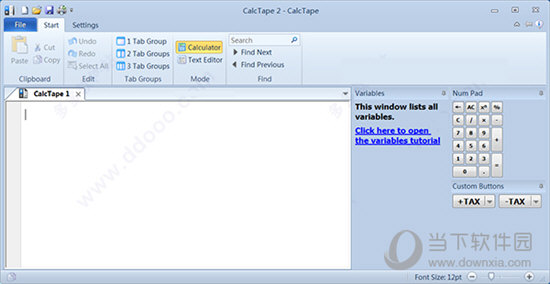
![黑手党3破解版[吾爱资源] _黑手党3 v1.0中文破解版(附游戏攻略)下载](/wp-content/uploads/2023/12/12/06/29300918750000.jpeg)